大多數當前主流瀏覽器將每個主機名的同時連接數限制為六個。這意味著在同時處理請求多於六個時,其他的請求就會進行排隊。
捆綁
Bundling 是 ASP.NET 4.5 中的一項新功能,可以輕鬆地將多個文件合併或捆綁到一個文件中。您可以創建 CSS,JavaScript 和其他捆綁包。更少的文件意味著更少的 HTTP 請求,並且可以提高首頁加載性能。縮小
Minification 對腳本或css執行各種不同的代碼優化,例如刪除不必要的空格和註釋以及將變量名縮短為一個字符。考慮以下JavaScript函數。
AddAltToImg = function (imageTagAndImageID, imageContext) {
///<signature>
///<summary> Adds an alt tab to the image
// </summary>
//<param name="imgElement" type="String" />The image selector.
//<param name="ContextForImage" type="String" />The image context.
///</signature>
var imageElement = $(imageTagAndImageID, imageContext);
imageElement.attr('alt', imageElement.attr('id').replace(/ID/, ''));
}
縮小後,功能將減少到以下內容:
AddAltToImg = function (n, t) { var i = $(n, t); i.attr("alt", i.attr("id").replace(/ID/, "")) }
控制捆綁和縮小
<system.web>
<compilation debug="true" />
<!-- Lines removed for clarity. -->
</system.web>
要啟用捆綁和縮小,請將
debug值設置為 “false”。您可以使用類上的屬性覆蓋 Web.config 設置。以下代碼啟用捆綁和縮小,並覆蓋 Web.config 文件中的任何設置。EnableOptimizationsBundleTablepublic static void RegisterBundles(BundleCollection bundles)
{
bundles.Add(new ScriptBundle("~/bundles/jquery").Include(
"~/Scripts/jquery-{version}.js"));
// Code removed for clarity.
BundleTable.EnableOptimizations = true;
}
注意
除非
EnableOptimizations是true或者Web.config文件中的編譯元素 中的debug屬性設置為,否則不會捆綁或縮小文件。此外,將不使用.min版本的文件,將選擇完整的調試版本。覆蓋Web.config文件中編譯元素 中的debug屬性falseEnableOptimizations使用ASP.NET MVC捆綁和縮小
在本節中,我們將創建一個ASP.NET MVC項目來檢查捆綁和縮小。首先,創建一個名為MvcBM的新ASP.NET MVC Internet項目,而不更改任何默認值。
打開App \ _Start \ BundleConfig.cs文件並檢查
RegisterBundles用於創建,註冊和配置分發包的方法。以下代碼顯示了該RegisterBundles方法的一部分。public static void RegisterBundles(BundleCollection bundles)
{
bundles.Add(new ScriptBundle("~/bundles/jquery").Include(
"~/Scripts/jquery-{version}.js"));
// Code removed for clarity.
}
上面的代碼創建了一個名為〜/ bundles / jquery的新JavaScript包,它包含Scripts文件夾中與通配符字符串“〜/ Scripts / jquery- {version”匹配的所有相應的(即調試或縮小但不是.vsdoc)文件。} .js文件“。對於ASP.NET MVC 4,這意味著使用調試配置,文件jquery-1.7.1.js將添加到包中。在發布配置中,將添加jquery-1.7.1.min.js。捆綁框架遵循幾個常見的約定,例如:
- 當FileX.min.js和FileX.js存在時,選擇“.min”文件以供發布。
- 選擇非“.min”版本進行調試。
- 忽略僅由IntelliSense使用的“-vsdoc”文件(例如jquery-1.7.1-vsdoc.js)。
{version}上面顯示的通配符匹配用於在Scripts文件夾中使用適當版本的jQuery自動創建jQuery包。在此示例中,使用通配符可提供以下好處:- 允許您使用NuGet更新到較新的jQuery版本,而無需在視圖頁面中更改前面的捆綁代碼或jQuery引用。
- 自動選擇調試配置的完整版本和發布版本的“.min”版本。
使用CDN
以下代碼用CDN jQuery包替換本地jQuery包。
public static void RegisterBundles(BundleCollection bundles)
{
//bundles.Add(new ScriptBundle("~/bundles/jquery").Include(
// "~/Scripts/jquery-{version}.js"));
bundles.UseCdn = true; //enable CDN support
//add link to jquery on the CDN
var jqueryCdnPath = "https://ajax.aspnetcdn.com/ajax/jQuery/jquery-1.7.1.min.js";
bundles.Add(new ScriptBundle("~/bundles/jquery",
jqueryCdnPath).Include(
"~/Scripts/jquery-{version}.js"));
// Code removed for clarity.
}
在上面的代碼中,將在發布模式下從CDN請求jQuery,並且將在調試模式下本地獲取jQuery的調試版本。使用CDN時,如果CDN請求失敗,您應該有一個回退機制。佈局文件末尾的以下標記片段顯示在CDN失敗時添加到請求jQuery的腳本。
</footer>
@Scripts.Render("~/bundles/jquery")
<script type="text/javascript">
if (typeof jQuery == 'undefined') {
var e = document.createElement('script');
e.src = '@Url.Content("~/Scripts/jquery-1.7.1.js")';
e.type = 'text/javascript';
document.getElementsByTagName("head")[0].appendChild(e);
}
</script>
@RenderSection("scripts", required: false)
</body>
</html>
創建一個包
該捆綁類
Include方法採用一個字符串數組,其中每個串是對資源的虛擬路徑。App \ _Start \ BundleConfig.cs文件中的RegisterBundles方法的以下代碼顯示瞭如何將多個文件添加到捆綁包中:bundles.Add(new StyleBundle("~/Content/themes/base/css").Include(
"~/Content/themes/base/jquery.ui.core.css",
"~/Content/themes/base/jquery.ui.resizable.css",
"~/Content/themes/base/jquery.ui.selectable.css",
"~/Content/themes/base/jquery.ui.accordion.css",
"~/Content/themes/base/jquery.ui.autocomplete.css",
"~/Content/themes/base/jquery.ui.button.css",
"~/Content/themes/base/jquery.ui.dialog.css",
"~/Content/themes/base/jquery.ui.slider.css",
"~/Content/themes/base/jquery.ui.tabs.css",
"~/Content/themes/base/jquery.ui.datepicker.css",
"~/Content/themes/base/jquery.ui.progressbar.css",
"~/Content/themes/base/jquery.ui.theme.css"));
該捆綁類
IncludeDirectory提供方法來添加所有目錄中的匹配的搜索圖案,其中的文件(和任選的所有子目錄)。該捆綁類IncludeDirectoryAPI如下所示:public Bundle IncludeDirectory(
string directoryVirtualPath, // The Virtual Path for the directory.
string searchPattern) // The search pattern.
public Bundle IncludeDirectory(
string directoryVirtualPath, // The Virtual Path for the directory.
string searchPattern, // The search pattern.
bool searchSubdirectories) // true to search subdirectories.
使用Render方法在視圖中引用Bundles(
Styles.Render對於CSS和Scripts.RenderJavaScript)。Views \ Shared \ _Layout.cshtml文件中的以下標記顯示了默認的ASP.NET Internet項目視圖如何引用CSS和JavaScript包。<!DOCTYPE html>
<html lang="en">
<head>
@* Markup removed for clarity.*@
@Styles.Render("~/Content/themes/base/css", "~/Content/css")
@Scripts.Render("~/bundles/modernizr")
</head>
<body>
@* Markup removed for clarity.*@
@Scripts.Render("~/bundles/jquery")
@RenderSection("scripts", required: false)
</body>
</html>
請注意,Render方法採用一個字符串數組,因此您可以在一行代碼中添加多個包。您通常希望使用Render方法創建必要的HTML來引用資產。您可以使用該
Url方法生成資產的URL,而無需引用資產所需的標記。假設您要使用新的HTML5 異步屬性。以下代碼顯示瞭如何使用該Url方法引用modernizr 。<head>
@*Markup removed for clarity*@
<meta charset="utf-8" />
<title>@ViewBag.Title - MVC 4 B/M</title>
<link href="~/favicon.ico" rel="shortcut icon" type="image/x-icon" />
<meta name="viewport" content="width=device-width" />
@Styles.Render("~/Content/css")
@* @Scripts.Render("~/bundles/modernizr")*@
<script src='@Scripts.Url("~/bundles/modernizr")' async> </script>
</head>
使用“*”通配符選擇文件
Include方法中指定的虛擬路徑和方法中的搜索模式IncludeDirectory可以接受一個“*”通配符作為最後一個路徑段中的前綴或後綴。搜索字符串不區分大小寫。該IncludeDirectory方法可以選擇搜索子目錄。捆綁緩存
捆綁包從創建捆綁包的一年開始設置 HTTP Expires Header 。如果您導航到以前查看的頁面,Fiddler 會顯示 IE 不會對該包發出條件請求,也就是說,沒有來自 IE 的捆綁包的 HTTP GET 請求,也沒有來自服務器的 HTTP 304 響應。您可以強制 IE 使用 F5 鍵為每個包發出條件請求(導致每個包的 HTTP 304 響應)。您可以使用^ F5強制完全刷新(導致每個包的 HTTP 200 響應。)
LESS,CoffeeScript,SCSS,Sass Bundling。
1.為您的LESS內容創建一個文件夾。以下示例使用Content \ MyLess文件夾。
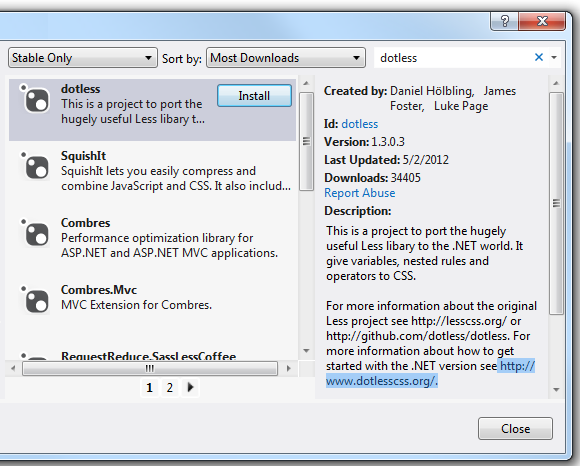
using System.Web.Optimization;
public class LessTransform : IBundleTransform
{
public void Process(BundleContext context, BundleResponse response)
{
response.Content = dotless.Core.Less.Parse(response.Content);
response.ContentType = "text/css";
}
}
LessTransform和CssMinify轉換創建一個LESS文件包。下面的代碼添加到RegisterBundles該方法應用\ _Start \ BundleConfig.cs文件。var lessBundle = new Bundle("~/My/Less").IncludeDirectory("~/My", "*.less");
lessBundle.Transforms.Add(new LessTransform());
lessBundle.Transforms.Add(new CssMinify());
bundles.Add(lessBundle);
5.將以下代碼添加到引用LESS包的任何視圖中。
@Styles.Render("~/My/Less");
捆綁注意事項
更新捆綁包中的一個文件後,將為捆綁包查詢字符串參數生成新令牌,並且下次客戶端請求包含捆綁包的頁面時,必須下載完整捆綁包。在傳統標記中,每個資產都單獨列出,只會下載更改的文件。經常變化的資產可能不適合捆綁。
捆綁和縮小主要改善首頁請求加載時間。一旦請求了網頁,瀏覽器就會緩存資產(JavaScript,CSS和圖像),因此在請求相同頁面或請求相同資產的同一網站上的頁面時,捆綁和縮小不會提供任何性能提升。如果未在資產上正確設置expires標頭,並且未使用捆綁和縮小,則瀏覽器新鮮度啟發式將在幾天后將資產標記為失效,並且瀏覽器將要求對每個資產進行驗證請求。在這種情況下,捆綁和縮小可在第一頁請求後提高性能。有關詳細信息,請參閱博客使用CDN和過期以提高網站性能。
可以通過使用CDN來減輕每個主機名的六個同時連接的瀏覽器限制。由於CDN將具有與您的託管站點不同的主機名,因此來自CDN的資產請求將不會計入對您的託管環境的六個同時連接限制。CDN還可以提供通用的包緩存和邊緣緩存優勢。
捆綁包應該由需要它們的頁面分區。例如,Internet應用程序的默認ASP.NET MVC模板創建了一個獨立於jQuery的jQuery Validation包。由於創建的默認視圖沒有輸入且不發布值,因此它們不包括驗證包。
該
System.Web.Optimization命名空間中實現System.Web.Optimization.dll。它利用WebGrease庫(WebGrease.dll)進行縮小功能,後者又使用Antlr3.Runtime.dll。